手机wifi怎么显示密码?
Hello!大家好,我是阿广,今天小编来分享一下“手机wifi怎么显示密码?”这篇文章,我们每天分享有用的知识,下面小编就来分享一下吧,大家一起来学习吧!(⊃‿⊂)

原料/工具
安卓手机
苹果手机
无线路由器
步骤一、安卓手机如何查看WiFi密码
第1步
打开手机”设置“----找到”WLAN“选项----轻触进入WLAN设置。
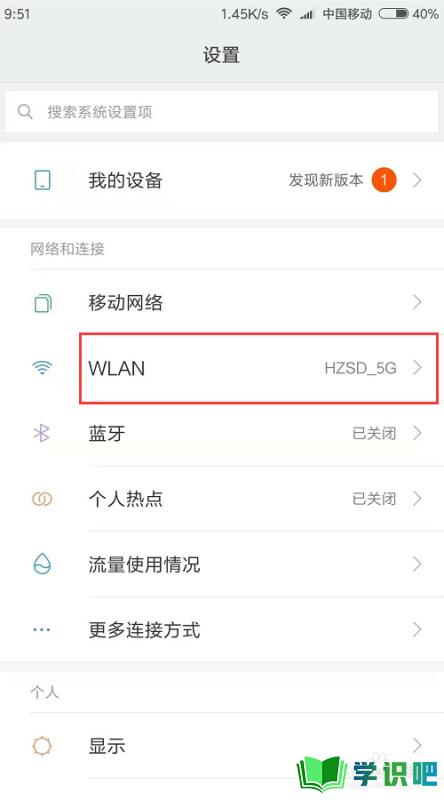
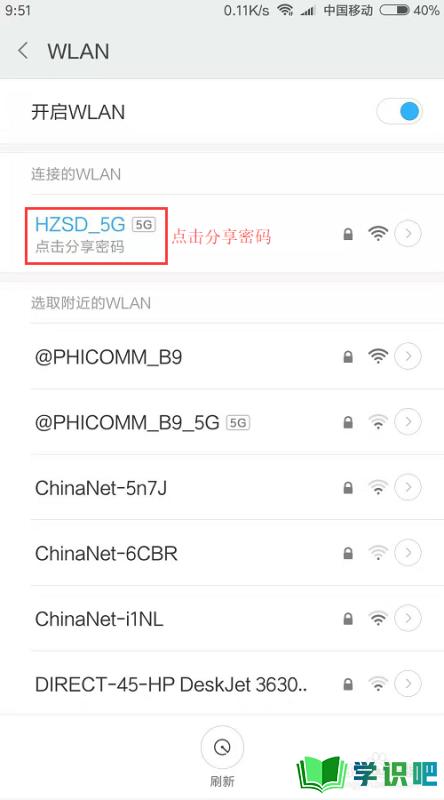
第2步
然后点击已经连接上的无线名称下方的“分享密码”,接着就会弹出一个二维码,然后截图保存这个二维码。
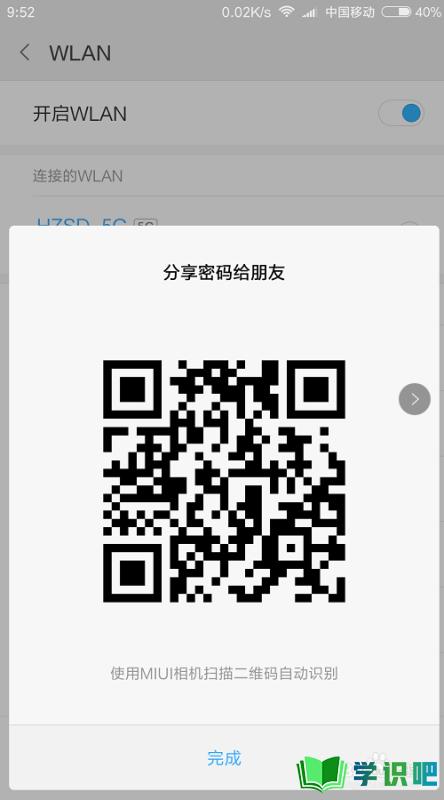
第3步
最后通过微信扫一扫功能,点击右上角的”相册“,找到刚刚保存的二维码图片,最后密码就出来了,字母P后面的就是密码。
如果是需要分享给朋友,直接用朋友的微信扫这个二维码就可以了。
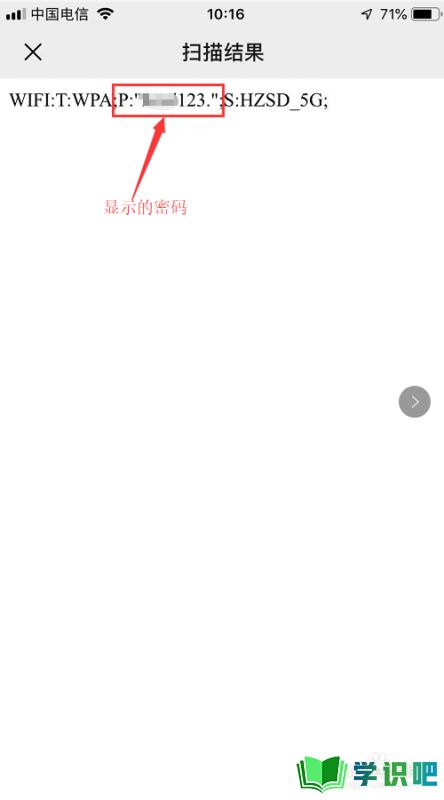
步骤二、iPhone手机如何获取密码
第1步
由于苹果手机加密做的非常严格,没办法直接通过手机分享密码,或者查看到密码,只能通过登录路由器查看无线密码,这个方法并不能保证100%获取到密码,但基本上是没有问题的。
首先打开手机【设置】········ 选择【无线局域网】······· 点击无线网络右边的【叹号】
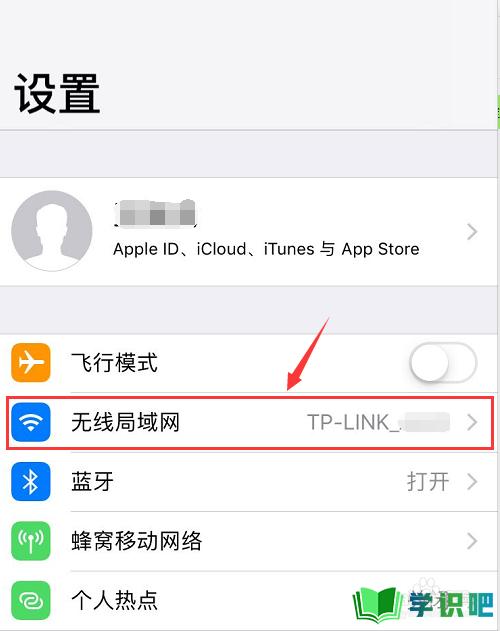
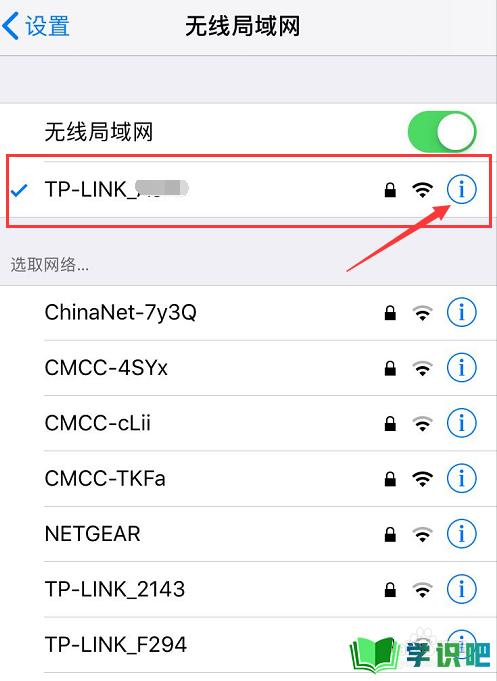
第2步
在弹出的对话框中找到【路由器】,右边显示的IP地址就是路由器的管理IP,接着长按拷贝该IP地址。
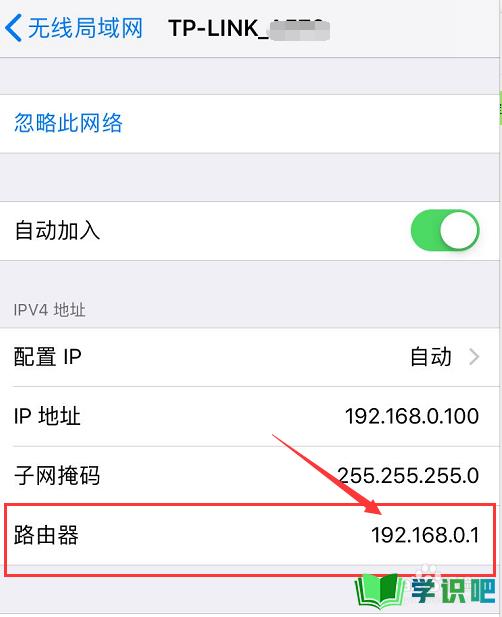
第3步
如果你忘记了无线路由管理的登录名和密码,可通过路由器壳体后面标签出查看到。
PS:一般默认登录名和密码均为:admin

第4步
打开苹果自带的浏览器【safari浏览器】········ 然后在地址栏中输入刚记下来的IP地址【192.168.0.1】 ········ 点击【前往】········ 接下来会转到路由器的登录界面,输入密码 ········ 点击【确定】。

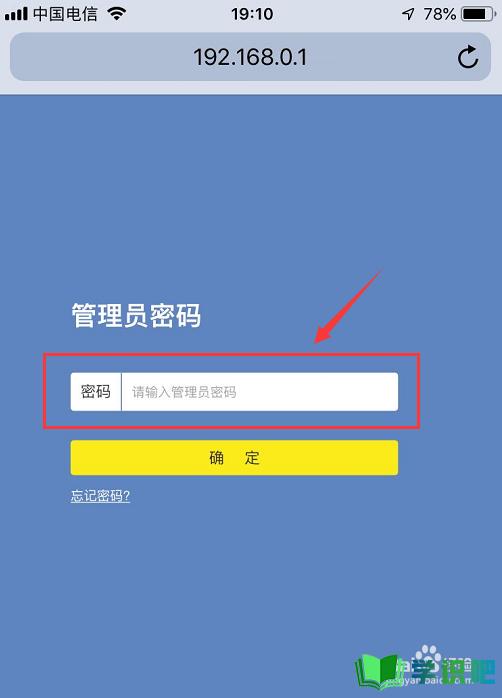
第5步
登录成功后,在主界面就可以查看到无线网络的密码了。
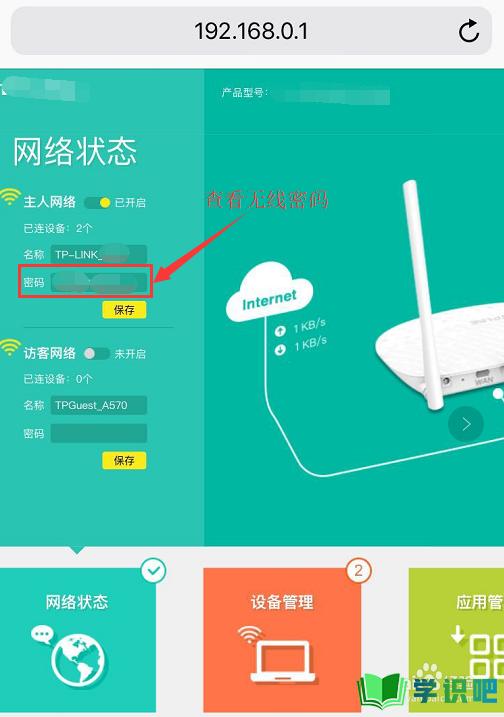
小结:
第1步
安卓手机:
1、设置---WLAN选项----找到无线连接并点击分享秘密
2、用微信扫一扫扫描二维码
苹果手机:
1、查看路由管理IP
2、用浏览器登录路由器
3、在无线网络状态中查看无线密码
温馨提示
以上“手机wifi怎么显示密码?”的内容小编就分享到这里了,希望小编今天分享的内容能够帮助小伙伴们解决问题,希望小编今天分享的内容对大家有所帮助,如果觉得还不错就给点个赞支持一下小编吧!(⊃‿⊂)
